文章詳情頁
Win10關機時間很長怎么辦?Win10關機時間很長的解決辦法
瀏覽:38日期:2022-09-05 13:03:41
最近有用戶跟小編反映說自己的win10系統(tǒng)電腦關機時間很長,要怎么處理?相信有很多朋友都遇到過這樣的問題,其實是可以通過操作改善這個情況的。接下來就跟著小編看看怎么處理win10關機時間長的操作吧。
win10關機特別慢的處理方法:
1、在Windows10系統(tǒng)桌面,右鍵點擊桌面左下角的開始按鈕,在彈出菜單中選擇“運行”菜單項;
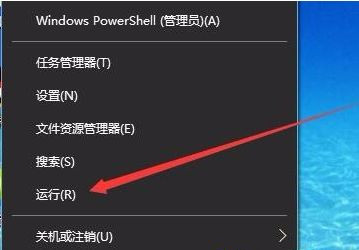
2、在打開的Windows10運行窗口中,輸入命令gpedit.msc,然后點擊確定按鈕;
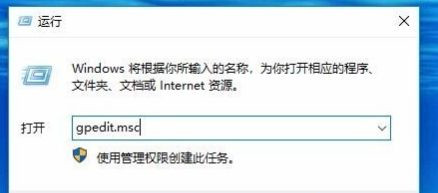
3、這時就會打開Windows10系統(tǒng)的本地組策略編輯器窗口,在窗口中依次點擊“計算機配置/管理模板/系統(tǒng)”菜單項;
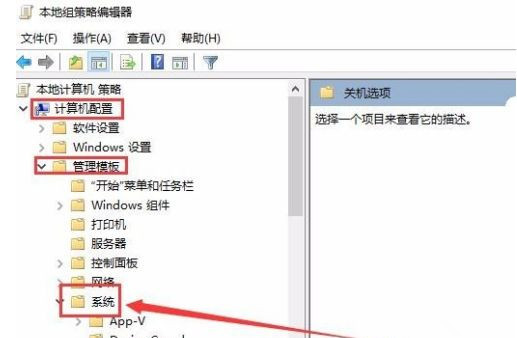
4、在展開的系統(tǒng)菜單中找到并點擊“關機選項”菜單項;
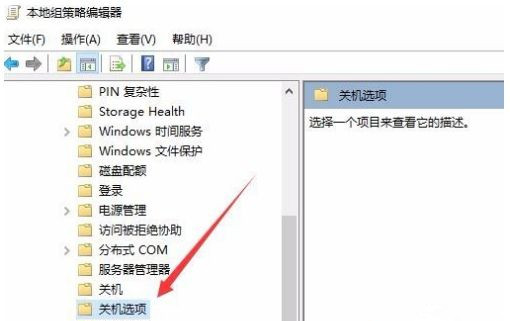
5、在右側的窗口中找到“關閉會阻止或取消關機的應用程序的自動終止功能”一項;
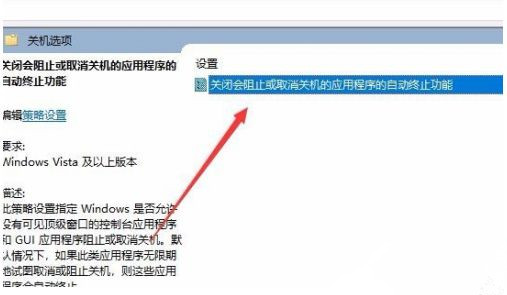
6、右鍵點擊上面的設置項,在彈出的菜單中選擇“編輯”菜單項;
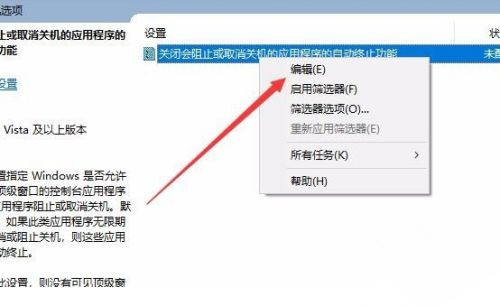
7、這時就會打開該設置項的編輯窗口,選中窗口中的“已啟用”一項,最后點擊確定按鈕。這樣再次電腦關機的時候,Windows10系統(tǒng)就會自動關閉打開的應用或窗口,大大的加快了系統(tǒng)的關機速度。
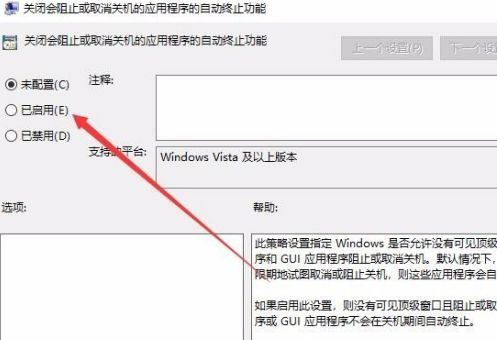
好了,以上就是關于win10關機時間很長怎么處理的全部內容了,大家都學會了嗎?
標簽:
Windows系統(tǒng)
win10
相關文章:
1. uos如何安裝微信? uos系統(tǒng)微信的安裝教程2. Win10系統(tǒng)360瀏覽器搜索引擎被劫持解決方法 3. 如何在Win11系統(tǒng)上刪除本地用戶?Win11刪除本地用戶教程方法4. 世界上最流行的操作系統(tǒng)不是Linux或者Windows,而是MINIX5. Win7搜索功能無法使用怎么辦?Win7搜索功能無法使用的解決方法6. UOS系統(tǒng)怎么滾動截圖? UOS滾動截圖的使用方法7. Win7系統(tǒng)不是正版怎么辦?暫時激活win7旗艦版的教程8. mac程序沒反應怎么辦 mac強制關閉程序的方法9. Win7磁盤整理碎片怎么操作?Windows7磁盤碎片整理教程10. 統(tǒng)信UOS系統(tǒng)怎么禁止窗口特效? 統(tǒng)信關閉窗口特效的技巧
排行榜
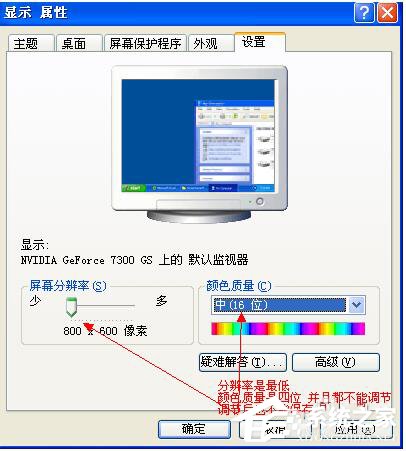
 網公網安備
網公網安備